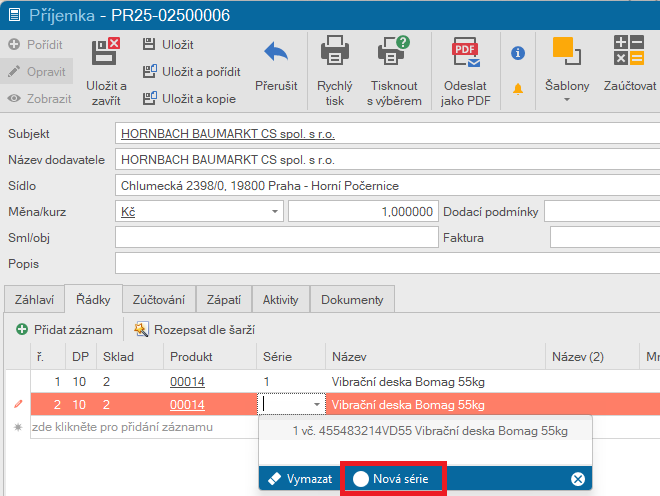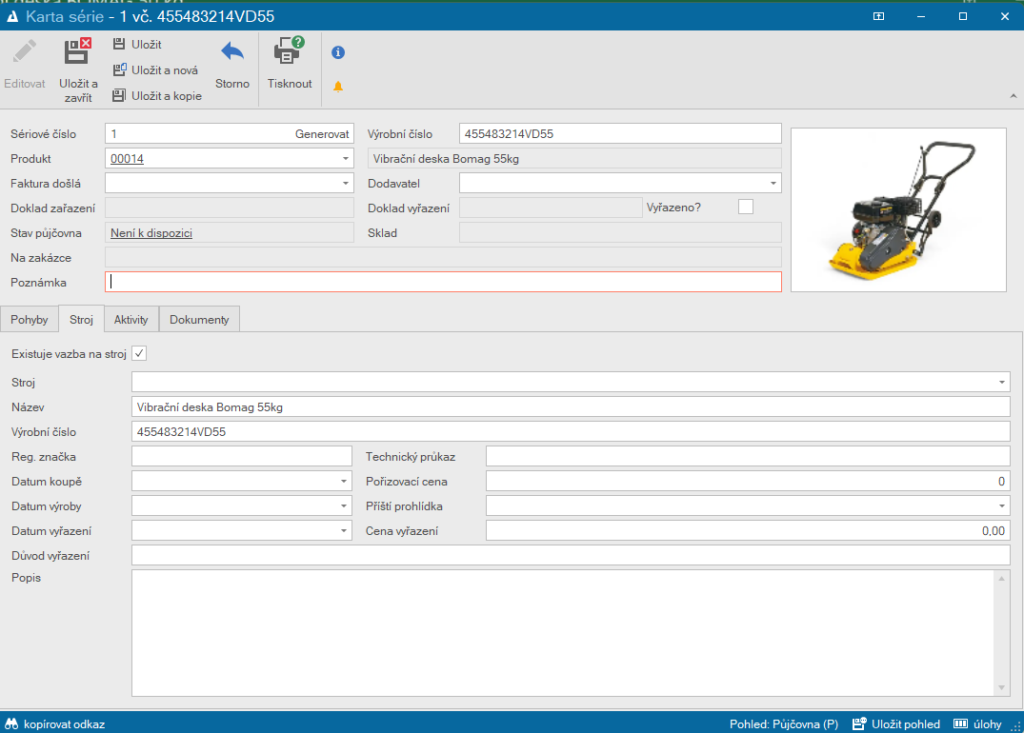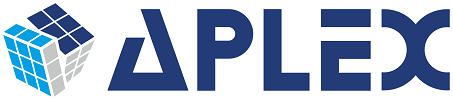Příjemky slouží k zaevidování fyzického příjmu zboží nebo materiálu na sklad. V systému APLEX ERP je možné příjemky pořídit několika způsoby, aby odpovídaly různým scénářům práce ve firmě a zároveň se co nejvíce zjednodušila administrativní agenda:
- Ručně – uživatel příjemku vytvoří ručně a zadá potřebné údaje manuálně.
- Importem elektronického souboru – příjemky lze nahrát hromadně z předem připraveného datového souboru.
- Z faktury došlé ve formátu ISDOC – při pořízení faktury došlé ve formátu ISDOC může systém automaticky vytvořit a navázat příjemku.
- Automaticky z objednávky vystavené – pokud bylo zboží objednáno od dodavatele, lze z objednávky jedním krokem vytvořit odpovídající příjemku.
Lišty příjemek: #


- základní popis jednotlivých funkcí je rozepsán zde
Doplňkové funkce: #

Další možnosti:
Načti z objednávky – Program nabídne k převzetí seznam objednávek, ze kterých lze jedním kliknutím načíst položky do příjemky. Tím se urychlí proces příjmu a sníží se chybovost při ručním zadávání.
Načti z DL – Umožňuje načíst položky z dodacích listů dodavatele, pokud již byly dříve vystaveny. Převzetí probíhá automaticky a usnadňuje navázání příjemky na předchozí dodávku.
Tisk štítků – Slouží k tisku štítků pro zboží, které má na kartě vyplněn EAN kód. Funkce se využívá například při označování položek při příjmu na sklad nebo v rámci skladového hospodářství.

Spáruj s objednávkami – Propojí aktuální příjemku s vybranou objednávkou. Pomáhá sledovat, zda zboží dorazilo na základě konkrétní objednávky a zjednodušuje kontrolu souladu mezi příjmem a objednávkou.
Spáruj s fakturou – Umožňuje propojit příjemku s vystavenou fakturou, která je nastavena na příjem zboží. Tímto způsobem se zajistí vazba mezi fyzickým příjmem a účetním dokladem.
Načti VY převod – Slouží k načtení převodky na straně příjmu. Program automaticky nabídne převodové doklady, které odpovídají příjmu, a umožní tak rychlé doplnění položek.
Doplň ceny a slevy z historie – Automaticky doplní k položkám příjemky ceny a slevy na základě dříve pořízených dokladů u dané firmy. Usnadňuje práci v případech, kdy jsou ceny opakující se.
Doplň výchozí lokaci – Doplní ke každé položce příjemky výchozí lokaci ve skladu, pokud je v systému předem definovaná. Pomáhá s přesným zařazením zboží na správné místo.
Import příjemky – Slouží k importu elektronického souboru do příjemky. Zpracování probíhá podle předem nastavené specifikace, což umožňuje automatizovat příjem z jiných systémů nebo formátů.

Příjemka vybavuje objednávku. Na každém řádku je odpovídající číslo Objednávky. Dále je uvedeno číslo Faktury a řádku Faktury došlé, pokud je příjemka spárovaná s FD.

Na objednávce se objeví Stav Vybaveno, pokud je množství objednané stejné jako množství dodané.
Naskladnění produktů pro půjčovnu #
Předtím než je možné produkty půjčovat, je nutné je naskladnit. V systému APLEX ERP se produkty naskladňují prostřednictvím příjemky. Tuto operaci lze provést dvěma způsoby – ručně nebo importem. Tento návod vás krok za krokem provede oběma možnostmi, včetně správného vyplnění údajů o sériích nebo šaržích.
1. Založení příjemky #
a) Ručně #
- V seznamu příjemek klikněte pravým tlačítkem myši a zvolte možnost Nová příjemka (nebo použijte tlačítko v horní liště).
- Vyplňte základní údaje:
- Subjekt (dodavatel),
- Datum příjmu,
- Číslo dokladu,
- případně další pole dle potřeby (poznámka, typ dokladu, zakázka apod.).
b) Importem (hromadně) #
- Pro rychlé naskladnění většího množství položek využijte Excelovou šablonu pro import příjemek.
- Vyplňte pouze povinná pole (např. kód produktu, množství, sklad, cena).
- Soubor nahrajete do systému přes funkci Import příjemek.
2. Vyplnění řádků příjemky #
V sekci „Řádky“ přidáváte jednotlivé položky:
- Vyberte produkt,
- Zadejte druh pohybu,
- Zvolte sklad.
Podle typu produktu pak rozhodujete, jestli bude naskladnění probíhat pomocí sérií nebo šarže.
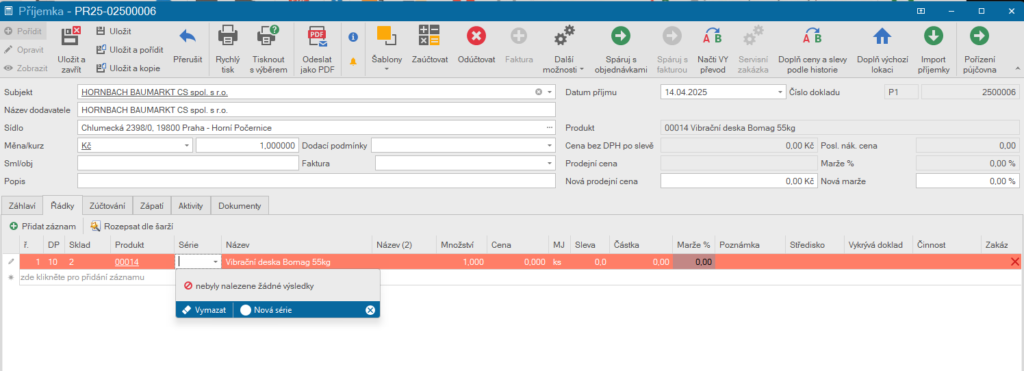
3. Členění: série vs. šarže #
a) Sledování pomocí sériových čísel #
Tento způsob je vhodný, pokud se jedná o zařízení, stroje nebo předměty, které se půjčují samostatně po jednom kuse.
- Každý řádek příjemky obsahuje pouze jeden kus.
- Po kliknutí na „Nová série“ se otevře karta série, kde vyplníte:
- Sériové číslo (interní označení),
- Výrobní číslo (např. označení stroje),
- Můžete zaškrtnout volbu „Existuje vazba na stroj“ – systém pak vytvoří odpovídající záznam ve správě strojů.
b) Sledování pomocí šarže #
Tento způsob je vhodný např. u materiálu, kde nemá smysl evidovat každý kus zvlášť.
Není nutné zadávat jednotlivá sériová čísla.
Do jednoho řádku příjemky zadáte více kusů najednou (např. 50 ks).
Všechny položky sdílí jednu šarži – ta může odpovídat např. výrobnímu číslu nebo datu výroby.